Como adicionar local para eventos de calendário no iPhone, iPad e Mac
Miscelânea / / October 24, 2023
O aplicativo Calendário pode ajudar a gerenciar seus compromissos pessoais e profissionais no iPhone, iPad e Mac. Você pode enviar ou aceitar convites para eventos de seus contatos usando o aplicativo Calendário. Caso precise assistir a um filme ou participar de uma chamada do Zoom, você será avisado pelo aplicativo com antecedência.
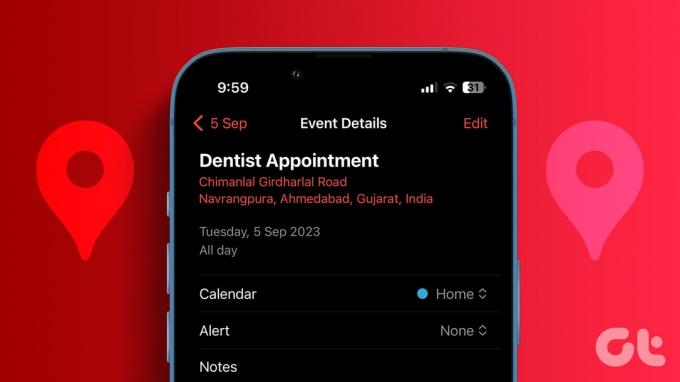
Nesta postagem, mostraremos as etapas para adicionar um local para eventos no aplicativo Calendário do seu iPhone, iPad e Mac. No dia do evento, você pode verificar diretamente o trajeto e se deslocar até o seu destino.
Como adicionar locais para eventos de calendário no iPhone
Assim como criar um evento, você pode definir um local para um evento no aplicativo Calendário do seu iPhone. Certifique-se de estar usando a versão mais recente do iOS de acordo com o modelo do seu iPhone.
Passo 1: Abra o aplicativo Calendário no seu iPhone.

Passo 2: Selecione a data do seu evento e toque no ícone de adição no canto superior direito.
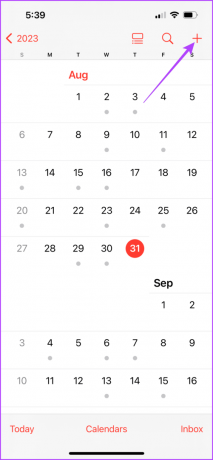
Etapa 3: Adicione o nome do seu evento e toque em Localização.
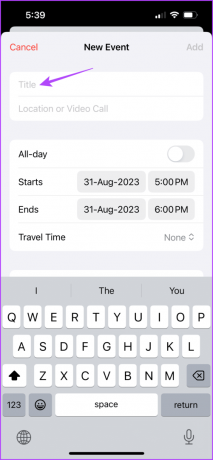
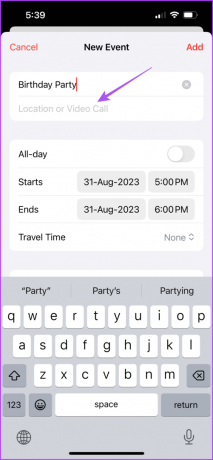
Passo 4: Digite e selecione o local exato do destino do seu evento.
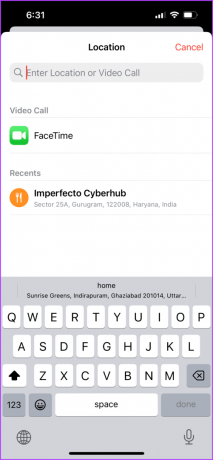
Etapa 5: Insira a duração do evento e toque em Adicionar no canto superior direito para confirmar.
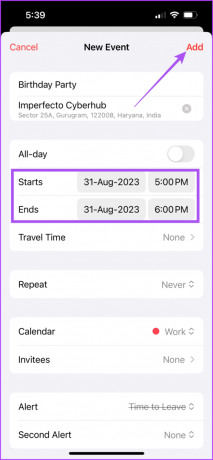
Depois de tocar no seu evento, você verá a localização no Apple Maps para chegar lá.
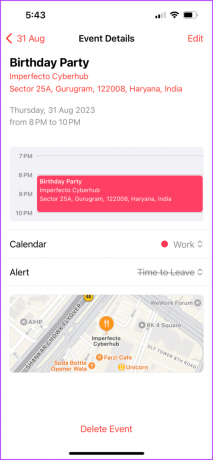
Você sempre pode editar o local do seu evento tocando em Editar no canto superior direito.

Como adicionar locais para eventos de calendário no iPad
Quando você confia no seu iPad para navegar até locais de eventos usando o Apple Maps, veja como adicionar um endereço aos eventos do Apple Calendar.
Passo 1: Abra o aplicativo Calendário no seu iPad.
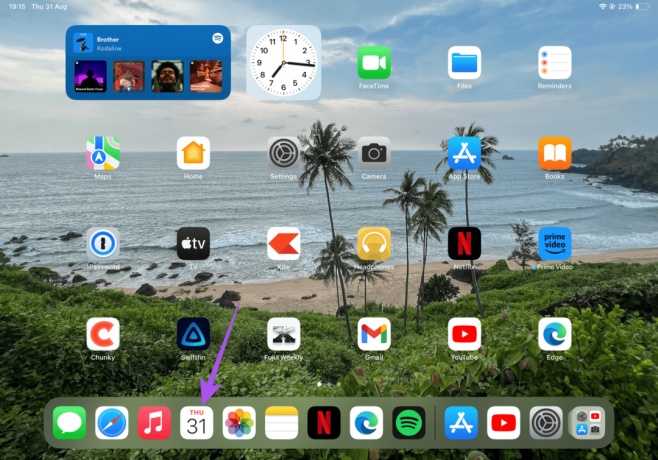
Passo 2: Selecione a data do seu evento e toque no ícone de adição no canto superior direito.
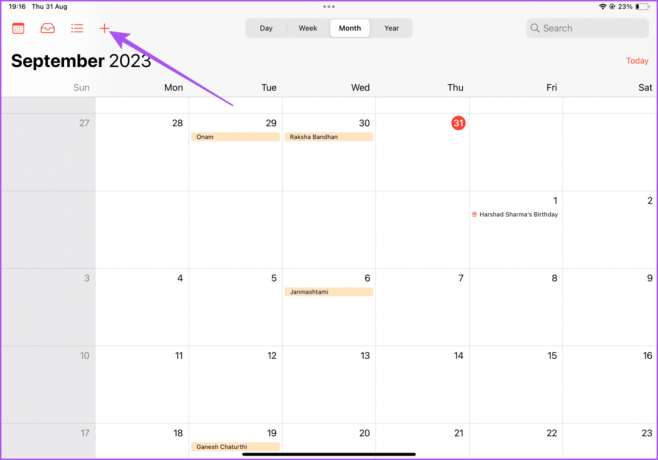
Etapa 3: Adicione o nome do seu evento e toque em Localização. Digite o local que deseja adicionar na barra de pesquisa e escolha aquele entre os locais sugeridos no mapa.
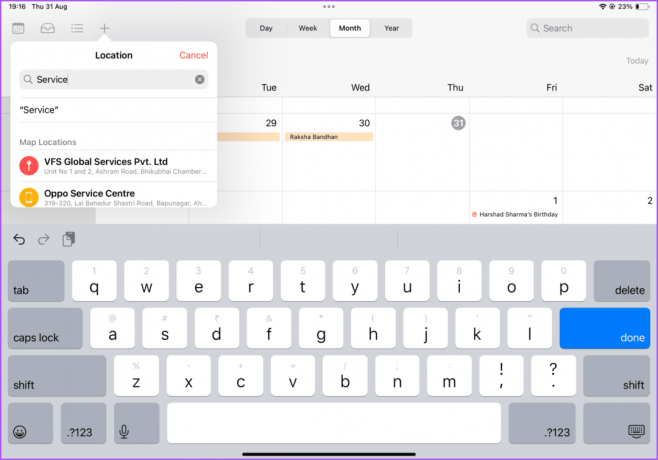
Passo 4: Ajuste a duração do evento e toque em Adicionar no canto superior direito para confirmar.
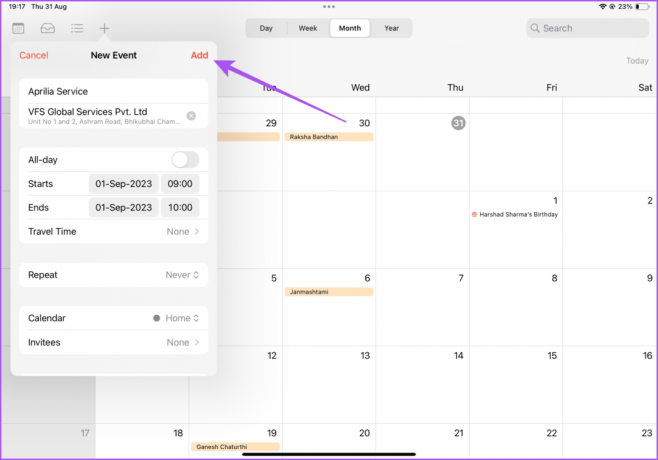
Você também pode adicione várias paradas no Apple Maps se você tiver que escolher alguém ou algo antes de chegar ao destino do evento.
Adicione alertas de tempo de viagem para eventos no aplicativo Calendário no iPhone e iPad
Depois de adicionar o local do evento, você também terá a opção de adicionar um alerta de tempo de viagem no aplicativo Calendário. Isso irá notificá-lo quando for a hora de sair para o evento, dependendo da melhor rota disponível para chegar ao seu destino a tempo. Veja como adicioná-lo usando o aplicativo Calendário no seu iPhone e iPad.
Passo 1: Abra o aplicativo Calendário no seu iPhone ou iPad.

Passo 2: Toque no evento cuja localização você adicionou. Em seguida, toque em Editar no canto superior direito.

Etapa 3: Selecione Tempo de viagem e ative a opção tocando no botão de alternância.


Passo 4: Selecione Local de partida e digite o nome do seu local de partida.
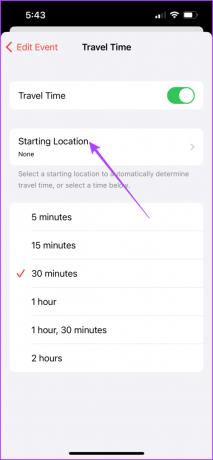
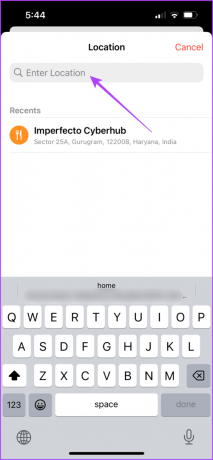
Agora você verá quanto tempo levará para chegar ao destino do evento.
Etapa 5: Toque em Editar evento no canto superior esquerdo, role para baixo e selecione Alerta.
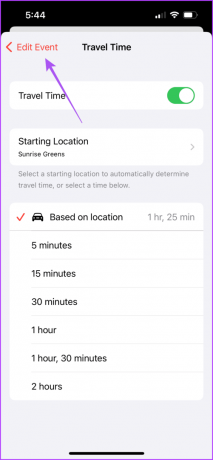

Etapa 6: Defina o horário para ser avisado sobre a saída para o evento.
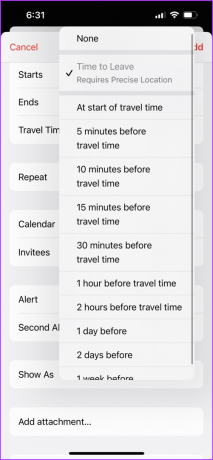
Etapa 7: Toque em Concluído no canto superior direito para confirmar.
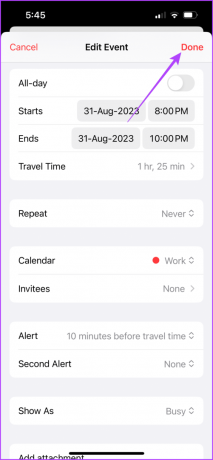
Como adicionar locais para eventos de calendário no Mac
Você também pode adicionar o local do seu evento usando o aplicativo Calendário no seu Mac, caso seu iPhone ou iPad esteja por perto. Veja como.
Passo 1: Pressione o atalho de teclado Command + Barra de espaço para abrir a Pesquisa Spotlight, digite Calendário, e pressione Retornar.
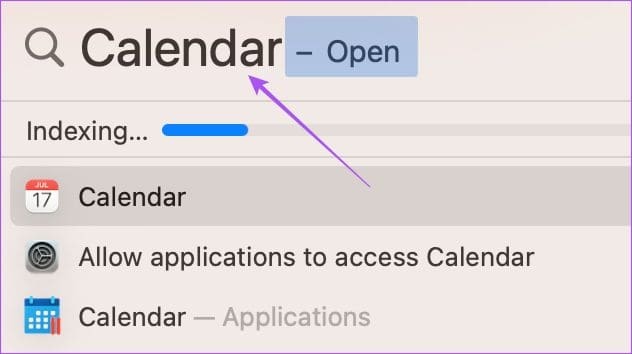
Passo 2: Selecione a data do evento e clique no ícone de adição no canto superior esquerdo.

Etapa 3: Insira o título do evento e selecione a opção sugerida.
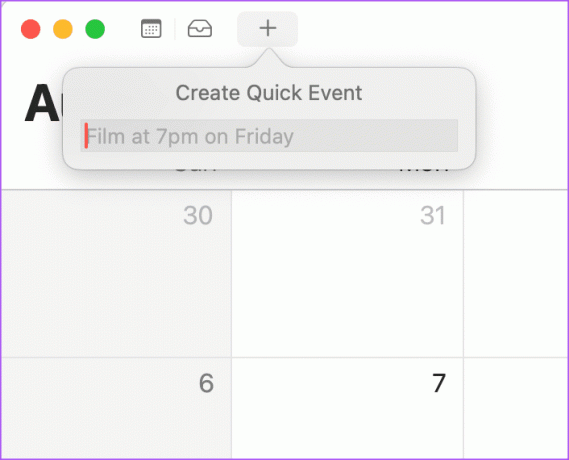
Passo 4: Após a criação do evento, insira o local exato do seu evento.
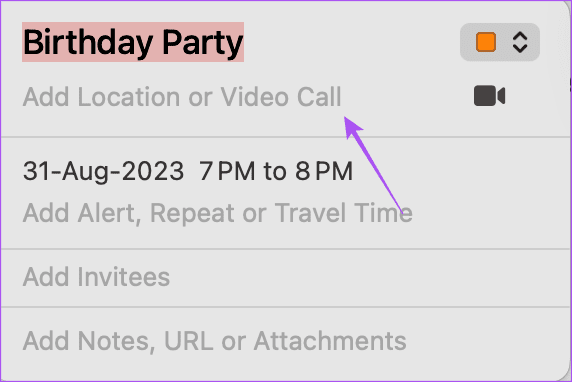
Continue seguindo as etapas para adicionar alertas de tempo de viagem ao seu evento.
Etapa 5: Clique em Adicionar alerta, Repetir e Tempo de viagem.
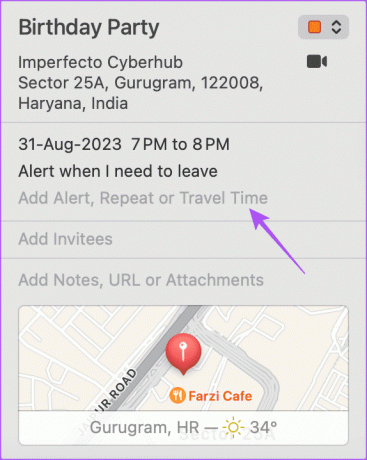
Etapa 6: Clique no menu suspenso ao lado de Tempo de viagem e selecione a opção com base no seu meio de transporte.
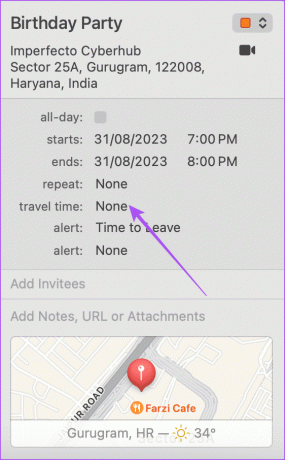
Etapa 7: Clique em Hora de sair.

Etapa 8: Selecione o alerta de tempo de viagem para o seu evento.
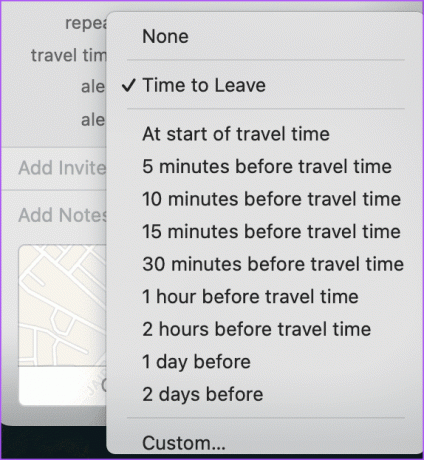
Não perca seus eventos
Você pode adicionar locais para seus eventos de calendário no iPhone, iPad e Mac para chegar sempre na hora certa. Você ainda está sentindo falta dos alertas de eventos? Leia nosso guia em Alertas de aplicativos de calendário não funcionam no iPhone.
Última atualização em 01 de setembro de 2023
O artigo acima pode conter links afiliados que ajudam a apoiar a Guiding Tech. No entanto, isso não afeta a nossa integridade editorial. O conteúdo permanece imparcial e autêntico.

Escrito por
Paurush brinca com iOS e Mac enquanto tem encontros imediatos com Android e Windows. Antes de se tornar escritor, produziu vídeos para marcas como Mr. Phone e Digit e trabalhou brevemente como redator. Nas horas vagas, ele sacia a curiosidade sobre plataformas e dispositivos de streaming como Apple TV e Google TV. Nos fins de semana, ele é um cinéfilo em tempo integral tentando reduzir sua interminável lista de observação, muitas vezes aumentando-a por mais tempo.



